Cuando usamos PowerToys es muy importante saber cómo crear una copia de seguridad y restaurar su configuración. Estamos hablando de un conjunto de utilidades gratuitas que podemos instalar en nuestro sistema operativo que nos permitirá ser más productivo y eficiente. Microsoft PowerToys cuenta con funciones muy interesantes y útiles como la de renombrar archivos de forma masiva, selector de colores, ajustar ventajas con FacyZones, reasignar teclas y accesos directos, agregar utilidades al ratón, etc.
Hacer copia de seguridad y restaurar configuración de PowerToys
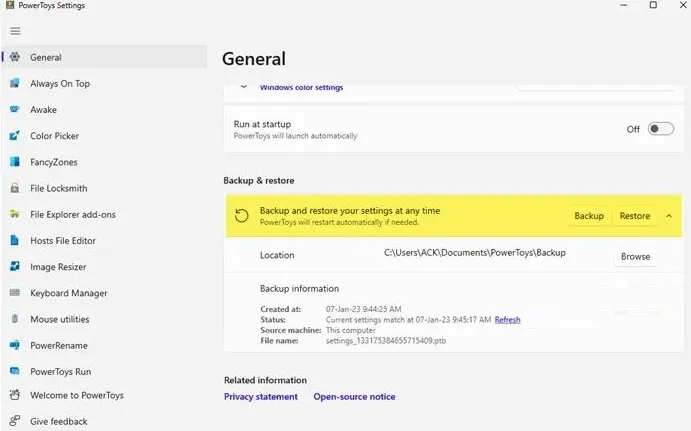
La necesidad de crear una copia de seguridad de la configuración de PowerToys y restaurarla es muy importante, especialmente en situaciones en donde deseamos restablecer el ordenador con Windows 10. Disponer de una copia de seguridad y saber cómo restaurarla, nos ayudará a ahorrar una gran cantidad de tiempo y esfuerzo.
- Damos clic en el botón Inicio.
- Escribimos PowerToys y damos Enter.
- En la Configuración de PowerToy, nos dirigimos a la barra lateral izquierda y damos clic en General.
- En Configuración general, vamos a encontrar Configuración de copia de seguridad y restauración.
- Daremos clic en Copia de seguridad.
Cuando la copia de seguridad se complete de forma exitosa, veremos una notificación. ¿Qué información tiene el backup? Varios detalles como el nombre del archivo, el estado, la fecha en que fue creada, desde el dispositivo que se creó, etc.
El archivo resultante se guarda por defecto en la siguiente ubicación C:\Usuario\<nombre de usuario>\Documentos\PowerToys\Backup.
En caso de que deseemos cambiar la ubicación del backup, vamos a tener que dar clic en Examinar y elegiremos una nueva ubicación en nuestro ordenador.
Restaurar la configuración de PowerToys
En realidad, restaurar la configuración de PowerToys es prácticamente tan simple como crear la copia de seguridad. Esto es algo que vamos a ver a continuación:
- Pulsamos en inicio, escribimos PowerToys y damos clic en la app.
- Una vez abierta, nos dirigimos a Configuración en la barra lateral izquierda y damos clic en General.
- En Configuración general, vamos a dirigirnos a Configuración de copia de seguridad y restauración.
- Finalmente, damos clic en Restaurar.
Eso sería todo. Cuando termine de restaurarse la configuración de PowerToys, vamos a ver una notificación que nos informará que el proceso a terminado de forma exitosa.


¿Tienes alguna pregunta o problema relacionado con el tema del artículo? Queremos ayudarte.
Deja un comentario con tu problema o pregunta. Leemos y respondemos todos los comentarios, aunque a veces podamos tardar un poco debido al volumen que recibimos. Además, si tu consulta inspira la escritura de un artículo, te notificaremos por email cuando lo publiquemos.
*Moderamos los comentarios para evitar spam.
¡Gracias por enriquecer nuestra comunidad con tu participación!